V-ați dori să calculați numărul de ore și minute pe care le-ați folosit pentru a-ți termina un loc de muncă într-o lună sau o săptămână? Foloseste vechiul Excel excelent. Cum spui? Ați încercat, dar suma începe de la zero de fiecare dată când depășiți douăzeci și patru de ore? Desigur, dacă nu setați programul corect.
Utilizarea a prezentei funcției de calcul ore în Excel, puteți adăuga diferite cantități de timp (ore, minute și secunde) scriindu-le în diferite celule ale foii de calcul (de exemplu. Fiecare dedicat o zi a lunii sau săptămânii) și pentru a obține rezultatul general automat, setați doar opțiunile potrivite. Dacă vrei să știi ce vreau să spun și vrei să aflicum să rezumă orele din Excel, nu mai aștepta și citi instrucțiunile pe care îți voi da.
Pentru tutorial, voi folosi versiunea 2016 a Office, care este disponibilă atât pentru Windows cât și pentru MacOS, dar procedura de urmat este valabilă pentru toate versiunile Excel și toate sistemele de operare. Deci, poți să știi că mai ești acolo? Rolați-vă mânecile și aflați cum să vă rezolvați problemele "cronologice" cu Microsoft Excel: găsiți tot ce este explicat mai jos!
Cum se adaugă ore (ore) și în Excel
În primul rând, începeExcelprin icoana din meniul StartWindows sauLaunchpad MacOS și începe crearea unei foi de calcul ale cărui celule conțin toate ori pe care intenționați să le adăugați. Times trebuie să aibă acest format:hh: mm: ss(de exemplu 13:00:00 pentru a indica 13 ore, zero minute și zero secunde sau 13:00:00 dacă doriți să adăugați timp).
Luând un exemplu practic, puteți crea un tabel în care celulele de la A1și A7sunt enumerate zilele săptămânii (de ex. Luni, Marți, etc.) și în cele care variază de laB1 oB7numărul de ore, minute și secunde pe care le-ați petrecut pentru a face munca pe care doriți să faceți un raport.

După ce ați enumerat toate momentele pe care doriți să le adăugați, trebuie să creați celula în care trebuie să apară suma totală a orelor. Pentru a face acest lucru, faceți clic pe celula pe care doriți să dedice total (de ex.D1) și introduceți-l în codul = SUMintervalul urmat de celule care urmează să fie însumate împărțit la două puncte și paranteze. De exemplu, pentru a adăuga până la numărul de ore specificat în celule variind de laB1 până la B7trebuie să introduceți codul = SUM (B1: B7) și apăsațitasta Enter a tastaturii.
În acest moment, ar trebui să apară deja un total de ore scrise în foaia de calcul, dar ar putea fi un total "simplu", adică începe în 24 de ore. Pentru a elimina această problemă, faceți clic cu mouse-ul pe celula cu total, extinde meniul drop-downsituat personalizat înExcel foaie Acasă și selectați voceaAcum, de aceasta din urmă.

În mod implicit, Excel arată suma orelor utilizând formatulhh: mm: ss. Dacă doriți să modificați acest parametru și doriți să afișați suma orelor exprimate exclusiv în minute sau secunde, procedați după cum urmează.
- Faceți clic pe celula cu suma orelor;
- Extindeți meniul derulantCustom(sauTime) situat pe tablaHomeîn Excel și selectați elementulAlte formate de numere ...din partea din urmă;
- În fereastra care se deschide, selectați elementul de vocepersonalizat din bara laterală stângă;Dacă doriți să afișați suma orelor exprimate doar în minute și secunde, introduceți codul
- [m]: ssîn câmpTipși faceți clic pe butonulOKpentru a salva modificările;Dacă doriți suma ore numai exprimate în minute și secunde, introduceți codul
- [ss] întip și faceți clic pe butonulOK pentru a salva modificările.Aici este! Acum știi cum să rezumă orele în Excel

. După cum se vede, este important să se folosească tipul corect de celulă (ceea ce acumîn [h]: mm: ss) activ și a stabilit suma tuturor celulelor în care sunt scrise intervalele de timp pentru a fi adăugate. Ușor, nu?Cum să însumați orele din Excel calculând diferența dintre orele diferiteAți creat o foaie de Excel în care notează orele în care începeți și terminați să lucrați la proiectele dvs. în fiecare zi? Deci, să vedem cum să calculez diferența dintre toate timpurile și să obținem o sumă a tuturor orelor lucrate.
Pentru ca Excel să efectueze calculul, trebuie să formatați corespunzător celulele din foaia de lucru. Furnizarea, prin urmare, pentru a selecta celulele în care sunt momente de început și de sfârșit al lucrării, extinde drop-down meniu personalizat
situat în fila Acasă și selectați numerele de articol ...alte formate de aceasta.În fereastra care se deschide, selectați Personalizat elementul
din bara laterală stânga și spectacole în domeniul de tipformatarea textului pe care ați decis să ia la începutul și la sfârșitul programului de lucru. În exemplul meu am folositdd / mm / yy hh: mm, care este echivalent cu o dată și o dată ca08/08/16 12:00.După selectarea formatului corect, sau mai degrabă, formatul care reflectă formatul în care scrieți datele și orele în foaia de calcul, faceți clic pe
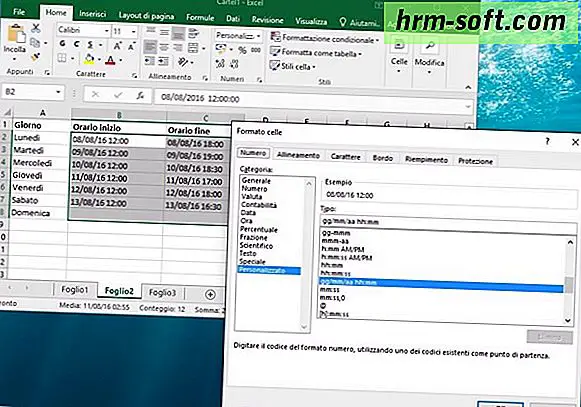
butonul OK pentru a salva modificările.Ulterior, a adus în celula în care doriți să se afișeze numărul total de ore pe care ați lucrat și introduceți următorul cod de= INT (((SUM (C2: C7)) - (SUM (B2: B7))) * 24)
unde în loc deC2: C7șiB2: B7trebuie să introduceți coordonatele celulelor în care ați enumerat orele de început și sfârșit ale lucrării.Procedurile descrise în tutorial sunt valabile nu numai pentru Excel în versiunea desktop (atât pentru Windows cât și pentru MacOS), dar și pentru versiunea mobilă a aplicației disponibile pe smartphone-uri și tablete. Formulele care trebuie utilizate sunt întotdeauna aceleași.Sper că am fost destul de clar cu exemplele mele. În orice caz, dacă aveți în continuare îndoieli cu privire la modul de adăugare a timpilor în Excel sau cum puteți calcula diferența dintre două sau mai multe ori, puteți consulta site-ul web Microsoft, unde există numeroase exemple în ambele subiecte.
